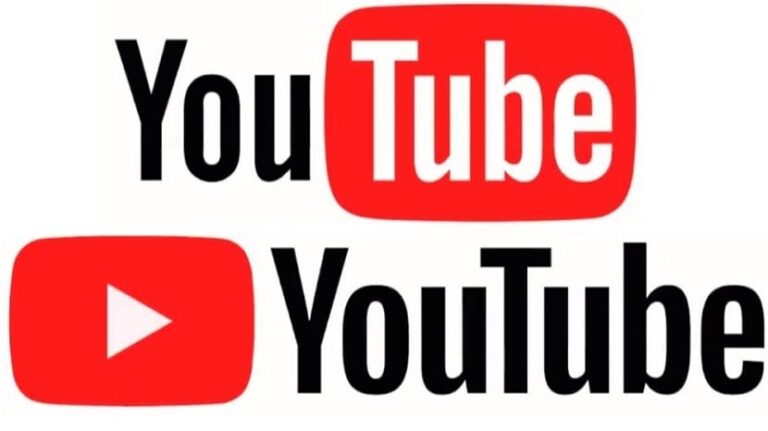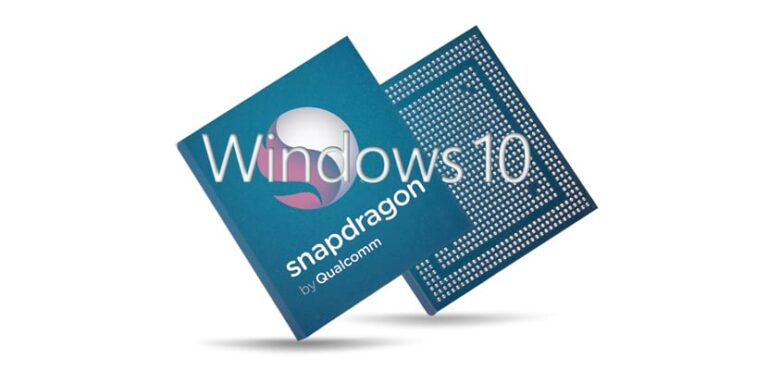Как исправить ошибку ERR_CACHE_MISS

Несмотря на то, что это один из наиболее полных браузеров, в Хром тоже случаются ошибки. Один из них – тот, что показан нам на экране под заголовком ERR_CACHE_MISS. Название уже дает нам представление о его происхождении: кэш-память. Давайте посмотрим причины, вызывающие эту ошибку, и способы ее устранения.
Чаще всего с этой ошибкой приходится сталкиваться при попытке отправить форму, например, для регистрации на сайте, входа в систему или заполнения формы заявки. Ошибка появляется рядом с сообщением “Подтвердить повторную отправку формы”.

Связанная статья:
Как исправить ошибку 0x8004de40 в Windows 10
Что происходит? Причины неисправности Chrome могут быть разнообразными. От нескольких строк неверного кода на сайте до проблемы с кешем, не исключая, что может быть ошибка в Google Chrome. В любом случае не стоит паниковать: проблема имеет решение. Вернее, решения. Конечно, некоторые из них займут у нас немного больше времени, чем хотелось бы.
Что означает эта ошибка?
Не нужно быть гением, чтобы понять, что сообщение ERR_CACHE_MISS в Google Chrome связано с кешем. Но это совершенно неспецифично. Вот список некоторых из наиболее частые причины при котором происходит сбой:
- Самый распространенный: наш браузер не может получить файлы кеша сайта, к которому вы пытаетесь получить доступ.
- кодирование веб-сайта адрес, который мы хотим посетить, неверен или имеет проблемы с PHP.
- производятся ошибки или повреждения в браузерелибо в его конфигурации, либо в некоторых его расширениях.
Следует отметить, что ошибка ERR_CACHE_MISS Это проблема исключительно браузера Chrome.. Подобные ошибки могут время от времени появляться и в других браузерах, например сообщение «Срок действия документа истек» в более поздних версиях Firefox.
Решения ошибки ERR_CACHE_MISS
Ниже мы перечисляем ряд возможных решений этой досадной ошибки. Советуем вам попробовать их, следуя порядку, в котором они представлены:
Перезагрузить страницу

Начнем с самого простого. Одна из наиболее распространенных причин, вызывающих эту ошибку в Chrome, заключается в том, что существуют проблемы с сетевым подключением. Небольшие перебои, которые устраняются простой перезагрузкой веб-страницы, которую мы хотим посетить.
Есть несколько способов (хорошо всем известных) перезагрузить страницу. Это два наиболее прямых;
- Нажать на значок перезагрузки o обновить который отображается в адресной строке браузера в левом верхнем углу (см. изображение).
- нажмите клавиша F5 на клавиатуре.
Если после перезагрузки сообщение об ошибке не исчезнет, мы исключим, что проблема в соединении. Вам нужно попробовать следующий метод.
Обновить Chrome

Чтобы избежать этой и многих других проблем, которые могут возникнуть, всегда рекомендуется иметь последнюю обновленную версию браузера Chrome на нашем компьютере. Чтобы обновить браузер, вам нужно сделать следующее:
- Сначала открываем новое окно.
- Заходим в меню “Параметр” и внутри него выбираем «Информация Chrome».
- Там мы можем проверить, используем ли мы последнюю версию браузера. Если нет, отображается опция обновления Chrome.
После обновления браузера перезагружаем компьютер и пытаемся проверить, исчезло ли сообщение об ошибке. Если нет, мы перейдем к следующему методу:
Очистить данные браузера
И поврежден файл в кеше достаточно, чтобы вызвать ошибку ERR_CACHE_MISS. Решением в этих случаях является удаление данных браузера. Вот как это сделать:
- Заходим в меню настройки хрома.
- Наводим курсор на опцию «Больше инструментов» для отображения меню. В нем выбираем опцию «Очистить данные просмотра».
- Наконец, нажмите кнопку «Удалить данные»*
Вы должны убедиться, что отмечены эти три параметра: «История просмотра», «Файлы cookie и другие данные сайта», а также «Кэшированные изображения и файлы».

расширения Если представленные методы до сих пор не сработали, пришло время попытаться решить проблему.отключение расширений хрома
- . Для этого есть причина: одно из расширений может быть повреждено или мешать Chrome подключаться. Если мы отключим их все и проблема исчезнет, мы уже будем знать, что происходит (обычно ошибка возникает из-за одного из последних установленных расширений). Вот шаги, которые необходимо выполнить: Вернёмся в менюнастройки хрома
- . Снова наводим курсор на опцию «Больше инструментов» для отображения меню. В нем выбираем опцию«Расширения»
- .
В открывшемся списке расширений у нас есть возможность отключить их все или по одному, пока не найдем то, которое вызывает ошибку.

конфигурация сети
- Возможно, ошибка связана с проблемой конфигурации. Если да, то мы можем попытаться восстановить его, используя этот метод: Кликаем на иконку
- Окна. В строке поиска пишем cmd
- чтобы открыть командное окно.
- В нем пишем следующую серию команд (нажимая Enter после каждой из них):
- ipconfig/выпуск
- ipconfig/все
- ipconfig/flushdns
- ipconfig/обновить
- netsh int ip установить DNS
- сброс netsh winsock
- ipconfig обновить
ipconfig обновить Еще одно действие, которое стоит попробовать: сбросить настройки браузера написав следующее прямо в браузере:хром://настройки/resetProfileSettings
.
После этого необходимо перезагрузить компьютер и убедиться, что сообщения ERR_CACHE_MISS больше нет.
Отключить кеш И мы подходим к последнему средству, что попробовать, когда все остальное устранить счастливую ERR_CACHE_MISS не удалось:отключить системный кеш . Для этого необходимо использоватьИнструменты разработчика Chrome
- , который мы находим в меню конфигурации браузера, в разделе «Инструменты разработчика». Вот как действовать: Для начала открываем Инструменты разработчика
- на странице браузера, где появляется сообщение об ошибке. Далее в разделеКрасный мы выбираем вариант
Отключить кэш.
Это должно окончательно устранить ошибку.